נושאים קשורים
- [נתב אלחוטי] פתרון בעיות - המחשב (התקן WiFi) לא מוצא את שם ה-WiFi (אות) של נתב ASUS
- [פתרון בעיות] המחשב לא מצליח להתחבר לאינטרנט באמצעות חיבור אלחוטי לנתב
- [נתב אלחוטי] כיצד להיכנס לדף ההגדרות של הנתב (ממשק המשתמש הגרפי האינטרנטי) (ASUSWRT)?
- [AiMesh] כיצד לשפר את איכות האות בין נתב AiMesh לנקודת AiMesh?
- [אלחוטי] אות ה-WiFi של מכשיר ה-Mac מתנתק לעתים קרובות לאחר הנדידה בין נתב AiMesh וצמתים
- [נתב אלחוטי] כיצד לשפר את חיבור ה-Wi-Fi
[נתב אלחוטי] מכשירי IoT לא מצליחים להתחבר לאות ה-WiFi של נתב WiFi 7 (BE)?
תרחיש
חלק ממכשירי ה- IoT הישנים עשויים להיות לא תואמים להצפנת WPA3 מכיוון שמכשירים אלו תוכננו לפני שהצפנת WPA3 אומצה באופן נרחב וייתכן שחסרה להם תמיכת הקושחה או החומרה הדרושה לזיהוי ולאימות הצפנת WPA3. מכיוון שרבים מנתבי WiFi 7 משתמשים בהצפנת WPA3 כברירת מחדל כדי לשפר את האבטחה, מכשירים ישנים אלו עשויים לא להיות מסוגלים להתחבר.
- ברשת הראשית, שיטת האימות כברירת מחדל מוגדרת כ-WPA2/WPA3-Personal.
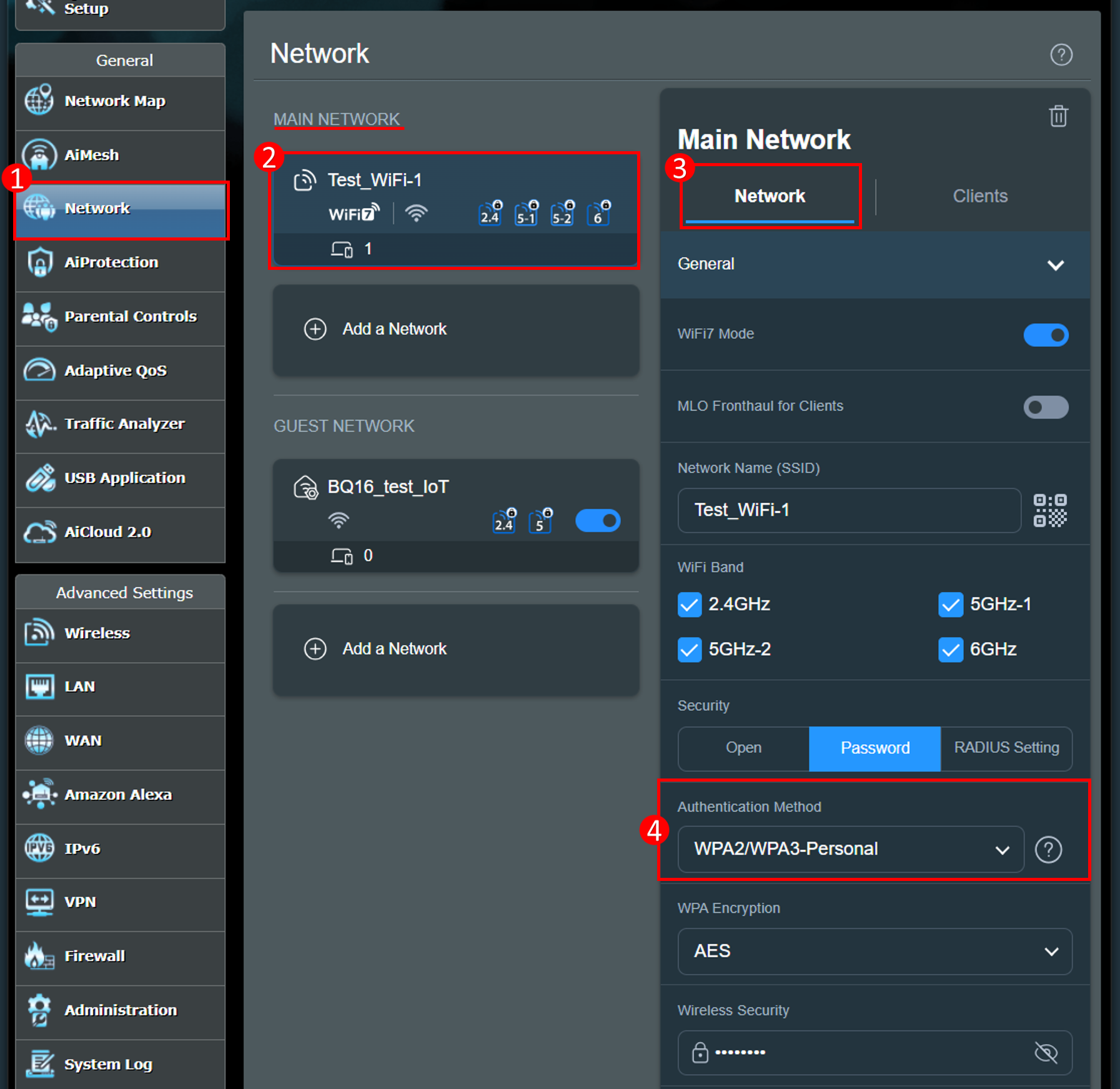
כדי לפתור מצב זה, ניתן להגדיר נתבי WiFi 7 עם רשת אלחוטית ייעודית למכשירי IoT, כדי להבטיח תאימות וחיבורים יציבים למכשירים ישנים שלא תומכים ב-WPA3. שם ברירת המחדל של הרשת האלחוטית יכלול [IoT], כגון ASUS-test_IOT.
- ברשת ה-IoT, שיטת האימות כברירת מחדל מוגדרת כ-WPA2-Personal.
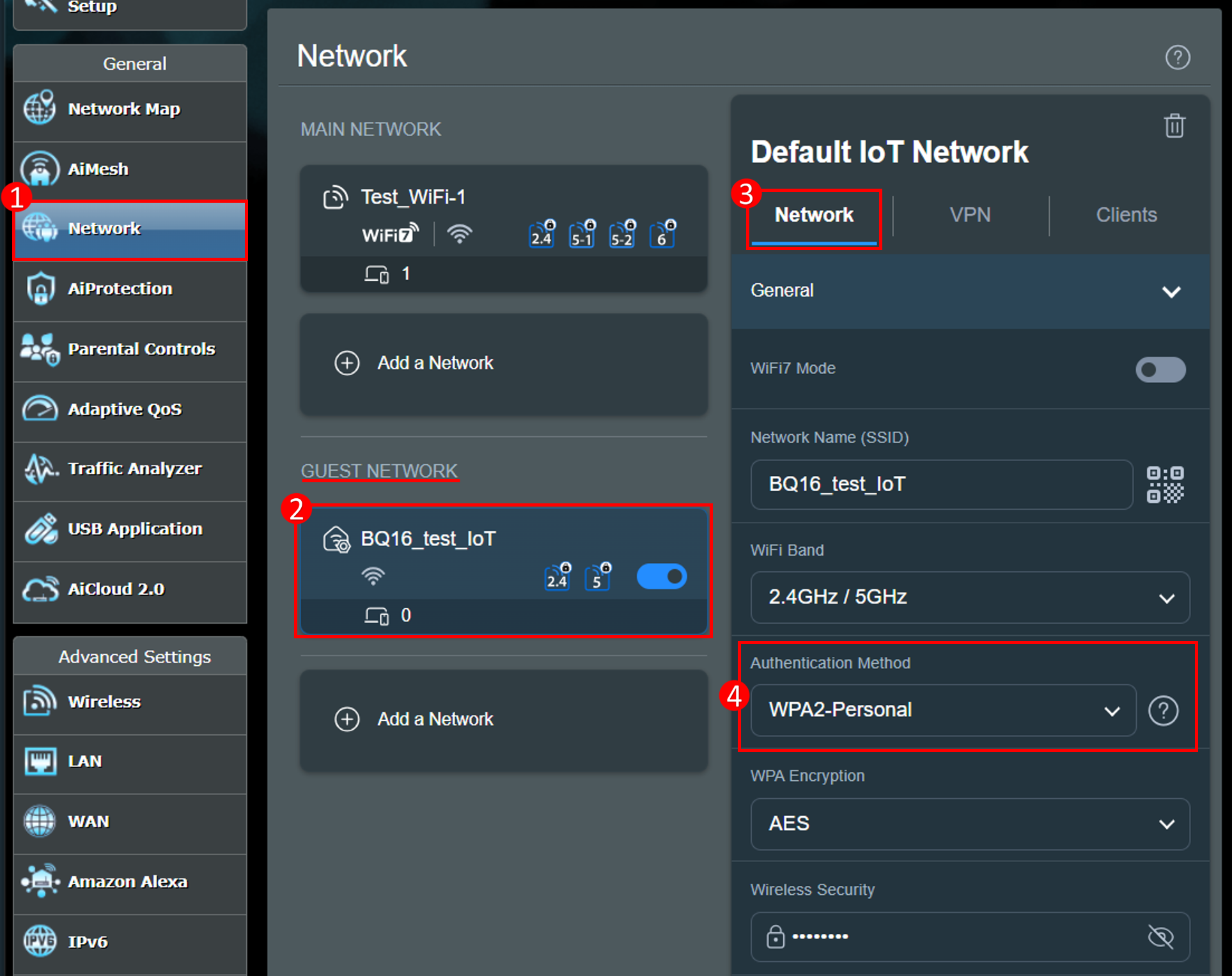
כדי לאשר אם מכשירכם תומך בהצפנת WPA3, יש לפנות ליצרן המקורי של המוצר או לבקר ב-Product Finder | Wi-Fi Alliance. למידע על WPA3, יש לגשת לשאלות הנפוצות:[נתב אלחוטי] שיטת אימות אלחוטית WPA3 ובעיה תואמות - הקדמה
אם אף אחד מהמכשירים האלחוטיים שברשותכם לא יכול למצוא את אות ה-WiFi מהנתב האלחוטי או מתנתק לעיתים קרובות, אנא התייחסו לשאלות הנפוצות הבאות:
- [נתב אלחוטי] פתרון תקלות - המחשב (מכשיר WiFi) לא מוצא את שם ה-WiFi (אות) של הנתב של ASUS
- [פתרון תקלות] אות ה-WiFi מתנתק לעיתים קרובות
שלב 1. נסו להפעיל מחדש את מכשיר ה-IoT והנתב:
אם מכשיר ה-IoT לא יכול להתחבר לרשת, הפעלה מחדש של מכשיר ה-IoT והנתב יכולה לעזור בפתרון בעיות הקשורות לקונפליקטים של כתובת IP, חיבורי WiFi מחדש, בעיות במטמון DNS ועומס ברשת.
- הפעלה מחדש של מכשיר ה-IoT יכולה לרענן את ה-IP, לנקות את הזיכרון ולהטעין את ההגדרות מחדש. עיין במדריך המשתמש או בתמיכה הלקוח הרלוונטית לקבלת הוראות על הפעלה מחדש של מכשיר ה-IoT.
- הפעלה מחדש של הנתב יכולה לעדכן את הקצאת ה-DHCP, לחבר מחדש את ה-WiFi ולהבטיח חיבור יציב. למידע נוסף על איך להפעיל מחדש את הנתב, אנא עיין בשאלות הנפוצות: [נתב אלחוטי] איך להפעיל מחדש את נתב ה-ASUS שלך?
הערה: הפעלה מחדש של הנתב לא תשפיע על אף הגדרה קיימת של הנתב האלחוטי. במקום זאת, היא יכולה לשחרר קצת מקום אחסון זמני (RAM) לשיפור ביצועי המערכת ולהפוך את הנתב האלחוטי לרוץ בצורה חלקה יותר.
שלב 2. בדקו אם המרחק בין המכשירים האלחוטיים שלכם לנתב רחוק מדי:
אם המרחק רחוק מדי או שיש מכשולים שמפריעים, אות ה-WiFi עלול להיפגע. מקמו את הנתב קרוב יותר למכשירים האלחוטיים הנמצאים בשימוש תכוף (כגון מחשבים או סמארטפונים) כדי לקצר את המרחק ולהימנע ממכשולים, ובכך למנוע בעיות בעוצמת האות עקב מרחק ההעברה.
יש לעיין בשאלות הנפוצות למטה
שלב 3. וודאו שהתקן ה-IoT מחובר לשם ה-WiFi הנכון:
הרשת הראשית ורשת ה-IoT הן רשתות WiFi שונות. וודאו שהתקן ה-IoT שלכם מחובר לשם ה-WiFi של רשת ה-IoT.
להוראות על הגדרת רשת ה-IoT, יש לעיין בשאלות הנפוצות
יש לעיין בשאלות הנפוצות למטה
שלב 4. בדקו אם הסיסמא WiFi שהוזנה במכשיר ה-IoT שלכם נכונה:
אם תזינו סיסמת WiFi שגויה במכשיר ה-IoT שלך, תוכלו לבדוק את סיסמת ה-WiFi שלכם באמצעות ה-web GUI או אפליקציית הנתב ASUS.
ASUS Web GUI
1. חברו את המחשב שלכם לנתב באמצעות חיבור קווי או WiFi והזינו את ה- LAN IP של הנתב שלכם או URL הנתב http://www.asusrouter.com ל-web GUI.

2. הזינו את שם המשתמש והסיסמא של הנתב שלכם כדי להיכנס. כיצד להיכנס לדף ההגדרות של הנתב ASUS באמצעות Web GUI
הערה: אם שכחתם את שם המשתמש ו/או הסיסמא, נא לאפס את הנתב למצב ברירת המחדל ולהגדיר מחדש.
יש לעיין ב- [נתב אלחוטי] כיצד לאפס את הנתב להגדרות המפעל? כדי ללמוד כיצד לשחזר את הנתב למצב ברירת המחדל.
3. עברו אל [Network] > [IoT WiFi name], ולחצו על סמל העין 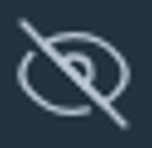 באבטחת האלחוט כדי להציג את הסיסמה.
באבטחת האלחוט כדי להציג את הסיסמה.
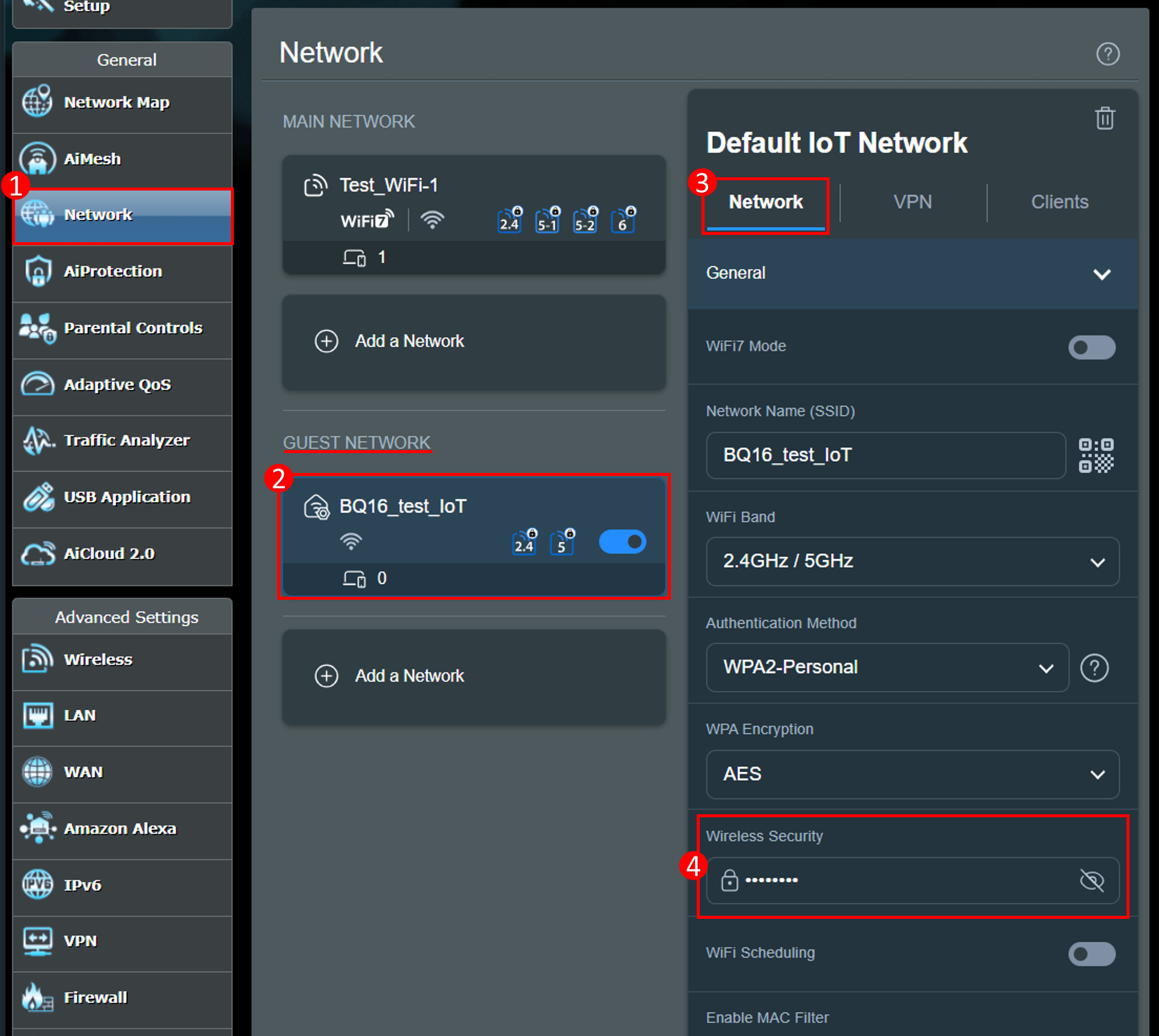
האפליקציה של נתב ASUS
1. חברו את הטלפון שלכם ל-WiFi של הנתב.
2. הריצו את [אפליקציית נתב ASUS]. כיצד לנהל מספר נתבי ASUS באמצעות האפליקציה של נתב ASUS
3. עברו אל [Setting] > [Network] > [IoT WiFi name], ולחצו על סמל העין 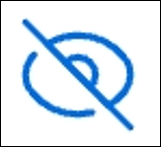 באבטחת האלחוט כדי להציג את הסיסמה.
באבטחת האלחוט כדי להציג את הסיסמה.
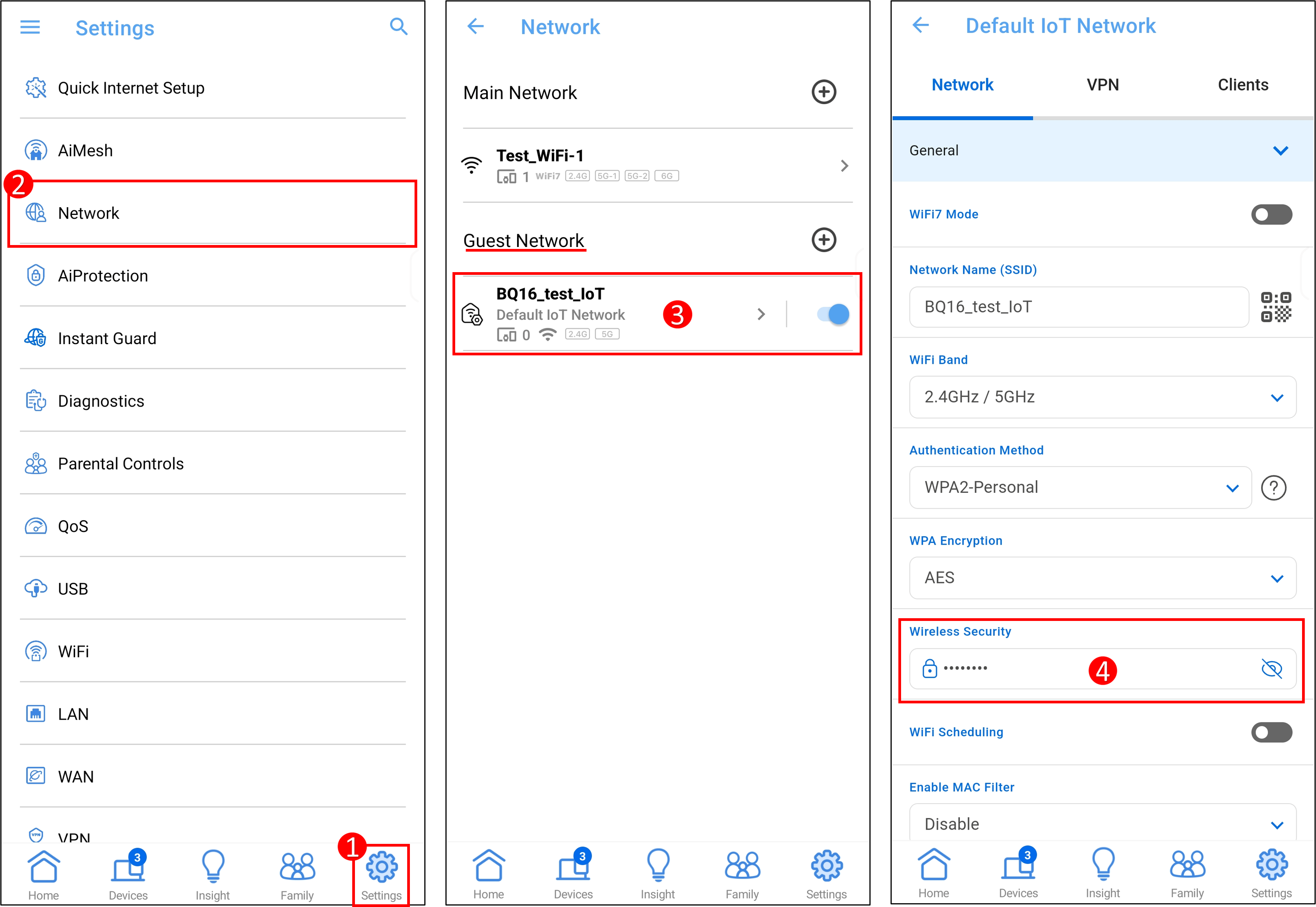
שלב 5. נסו לעדכן את מכשיר ה-IoT וגרסת מערכת/קושחה של הנתב כדי לייעל את ביצועי המכשיר:
מאחר ש-WiFi 7 (802.11be) תואם לאחור ל-WiFi 6 (802.11ax), מכשירים שאינם תומכים ב-WiFi 7 עדיין יכולים להתחבר לאינטרנט באמצעות נתבי סדרת ASUS BE, גם בסביבה של WiFi 7. עם זאת, עקב טכנולוגיית OFDMA בתקן 802.11be, מנגנון ה-RTS/CTS עשוי להכניס עיכובים בהעברת הרשת למכשירים ישנים אלו.
a. אם מכשירכם יכול לתמוך ב-802.11be, וודאו שהדרייברים של כרטיס הרשת עודכנו לגרסה האחרונה. למידע איך לשדרג את הדרייבר, ניתן להיעזר בשאלות נפוצות:[נתב אלחוטי] פתרון בעיות - בעיות מתאם אלחוטי של Intel עם גרסאות דרייבר ישנות בעת התחברות לנתב ASUS
b. אם מכשירכם אינו תומך או לא ניתן לשדרוג ל-WiFi 7, אנו ממליצים לגשת לדף הגדרות הנתב כדי לבטל חלק מהאפשרויות כדי להבטיח תאימות המכשיר ואיכות חיבור הרשת.
- השבת מצב WiFi7 : היכנסו לדף הגדרות נתב ASUS, עברו ל-[Network] > לחצו על פרופיל ה-WiFi של הרשת הראשית, תראו את מצב WiFi 7, לחצו על [WiFi 7 mode] כדי להשבית פונקציה זו (מופעלת כברירת מחדל), ולחצו על [Apply] כדי לשמור את ההגדרות.
- השבת מצב MLO : היכנסו לדף הגדרות נתב ASUS, עברו ל-[Wireless] > [MLO], ולחצו על [Enable MLO] כדי להשבית פונקציה זו (מופעלת כברירת מחדל).
לגבי אופן עדכון הקושחה, יש לעיין בשאלות נפוצות [נתב אלחוטי] כיצד לעדכן את הקושחה של הנתב לגרסה האחרונה דרך ASUS Router App
הערה: לאחר עדכון קושחת הנתב של ASUS, מומלץ לאפס את הנתב להגדרות ברירת המחדל מהמפעל. לאחר שהנתב מוגדר, יש לחבר מחדש את המכשיר לרשת האלחוטית של הנתב.
להוראות לגבי איפוס הנתב של ASUS להגדרות ברירת מחדל מהמפעל ושימוש ב-Quick Internet Setup (QIS), יש לעיין בקישורים הבאים:
שלב 6. נא לבצע איפוס סטנדרטי על הנתב:
נא למצוא את כפתור ה-RESET, ללחוץ עליו למשך 5-10 שניות, ונורית ה-LED תתחיל להבהב לסיום האיפוס.
למידע נוסף, יש לעיין ב[נתב אלחוטי] איך לאפס את הנתב להגדרות ברירת המחדל של היצרן .
אם כל השלבים הנ"ל עדיין לא פתרו את הבעיה בה נתקלתם לאחר הניסיון, אנא צרו קשר עם מרכז שירות הלקוחות של ASUS.
איך להשיג את (הכלי / הקושחה)?
ניתן להוריד את הדרייברים, התוכנה, הקושחה ומדריכי המשתמש העדכניים ביותר ממרכז ההורדות של ASUS.
אם תזדקקו למידע נוסף על מרכז ההורדות של ASUS, יש ללחוץ על הקישור הבא.
.